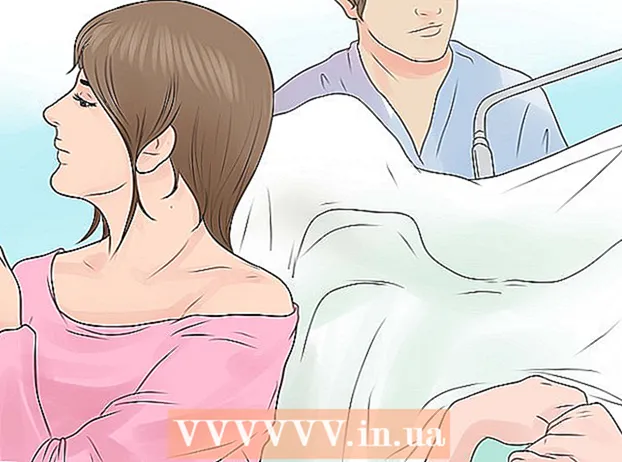Autor:
Clyde Lopez
Erstelldatum:
20 Juli 2021
Aktualisierungsdatum:
1 Juli 2024

Inhalt
Anstatt Fotos oder Videos zu kopieren und in eine E-Mail-Nachricht einzufügen oder über die Kamerarolle zu teilen, beschleunigen Sie den Vorgang mit der Funktion zum Anhängen von Nachrichten auf Ihrem iPhone oder iPad.
Schritte
 1 Klicken Sie auf das Briefsymbol auf dem Startbildschirm Ihres Geräts, um die Mail-Anwendung zu starten.
1 Klicken Sie auf das Briefsymbol auf dem Startbildschirm Ihres Geräts, um die Mail-Anwendung zu starten. 2 Klicken Sie auf die Schaltfläche Neue Nachricht (Quadrat mit einem Bleistift darin), die oben in der Benutzeroberfläche auf dem iPad oder in der unteren rechten Ecke auf dem iPhone angezeigt wird.
2 Klicken Sie auf die Schaltfläche Neue Nachricht (Quadrat mit einem Bleistift darin), die oben in der Benutzeroberfläche auf dem iPad oder in der unteren rechten Ecke auf dem iPhone angezeigt wird. 3 Füllen Sie die Felder Empfänger und Betreff aus und klicken Sie einmal in das Nachrichtenfenster. Klicken Sie im erscheinenden Menü auf Foto oder Video einfügen.
3 Füllen Sie die Felder Empfänger und Betreff aus und klicken Sie einmal in das Nachrichtenfenster. Klicken Sie im erscheinenden Menü auf Foto oder Video einfügen.  4 Die Fotoanwendung wird angezeigt. Klicken Sie auf das Bild oder Video, das Sie Ihrer E-Mail hinzufügen möchten.
4 Die Fotoanwendung wird angezeigt. Klicken Sie auf das Bild oder Video, das Sie Ihrer E-Mail hinzufügen möchten.  5 Klicken Sie im angezeigten Vorschaubildschirm auf die Schaltfläche Auswählen.
5 Klicken Sie im angezeigten Vorschaubildschirm auf die Schaltfläche Auswählen. 6 Ihr Foto oder Video wird Ihrer E-Mail hinzugefügt und Sie können auf dieselbe Weise andere Bilder und Videos hinzufügen.
6 Ihr Foto oder Video wird Ihrer E-Mail hinzugefügt und Sie können auf dieselbe Weise andere Bilder und Videos hinzufügen.
Tipps
- Auf dem iPhone müssen Sie möglicherweise die Pfeile im Popup-Menü verwenden, um auf die Schaltfläche Foto oder Video einfügen zuzugreifen.
Warnungen
- Wenn Sie Ihrer E-Mail zu viele Fotos oder Videos hinzufügen, kann sie zum Senden zu groß sein. Um die Größe Ihrer E-Mails zu reduzieren, senden Sie Anhänge in mehreren Nachrichten.
Was brauchst du
- iOS 6 oder höher